Com a chegada do Counter-Strike 2 (CS2), novas possibilidades de configuração surgem para deixar melhor a jogatina ainda melhor, como, por exemplo, a de modificar o radar. Por meio do console, é possível aumentar ou diminuir o zoom do minimapa, seu tamanho, os ícones e a rotação.
Neste artigo, o The Clutch traz alguns comandos e suas explicações, para que os jogadores configurem o radar do melhor jeito possível.
Comandos
| Comando | Descrição |
|---|---|
| cl_radar_always_centered | Esta opção define se o radar estará centralizado (1) ou não (0) para você. Desabilitar melhora a visibilidade do mapa, pois pode vê-lo inteiro a qualquer momento. |
| cl_radar_scale | Esta opção define a amplitude do mapa no radar. Por padrão, ele é muito grande, logo é possível ter configurações mais baixas como 0.3. |
| cl_hud_radar_scale | Esta opção altera o tamanho do radar (círculo no canto), podendo deixá-lo maior ou menor. Ao definir o valor para 1.3, trará uma maior visibilidade do mini-mapa. Detalhe: certifique-se de setar o hud_scaling para 1 para melhor visibilidade. |
| cl_radar_icon_scale_min | Define o tamanho dos ícones no radar. Um valor ideal sugerido é o de 0.4. No entanto, fica a seu critério. |
| cl_radar_rotate | Esta opção pode determinar se você quer que seu radar gire constantemente (1) ou deixe-o fixo (0). |
| safezonex | Faz com que a HUD do radar se desloque no eixo X. |
| safezoney | Faz com que a HUD do radar se desloque no eixo Y. |
Com essas opções, é possível configurar o radar de modo que o atenda da melhor maneira possível nas partidas. Lembre-se de fazer testes e ver o que lhe agrada mais, ao invés de apenas copiar uma configuração pronta.
Abaixo, segue um exemplo de como esses comandos devem ser utilizados no console para realizar uma configuração.
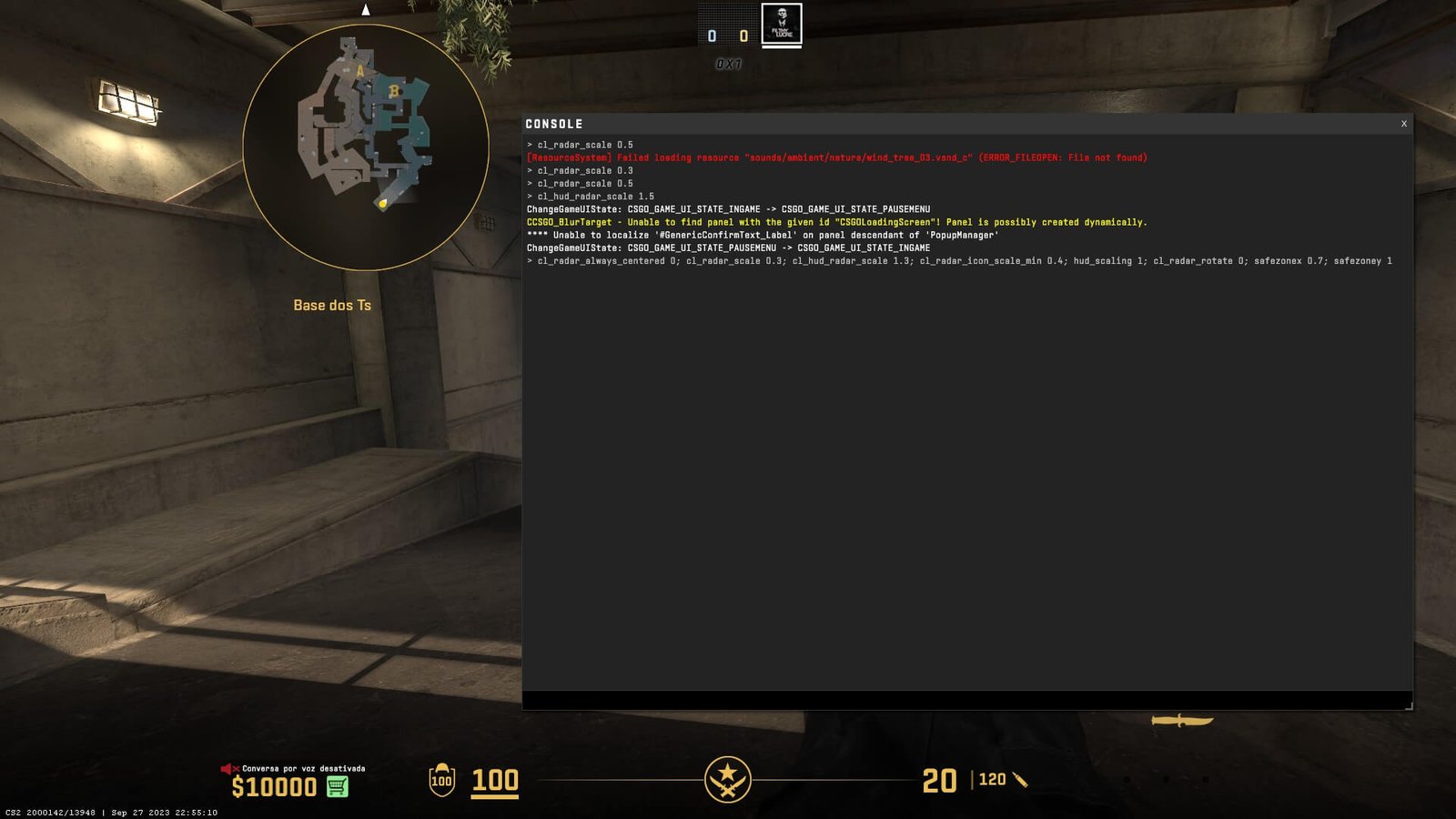
cl_radar_always_centered 0; cl_radar_scale 0.3; cl_hud_radar_scale 1.3; cl_radar_icon_scale_min 0.4; hud_scale 1; cl_radar_rotate 0; safezonex 0.7; safezoney 1;





